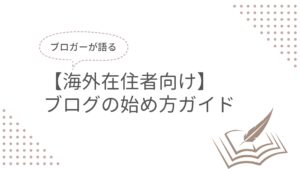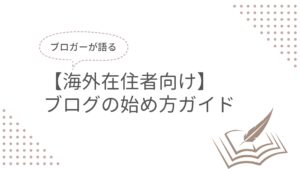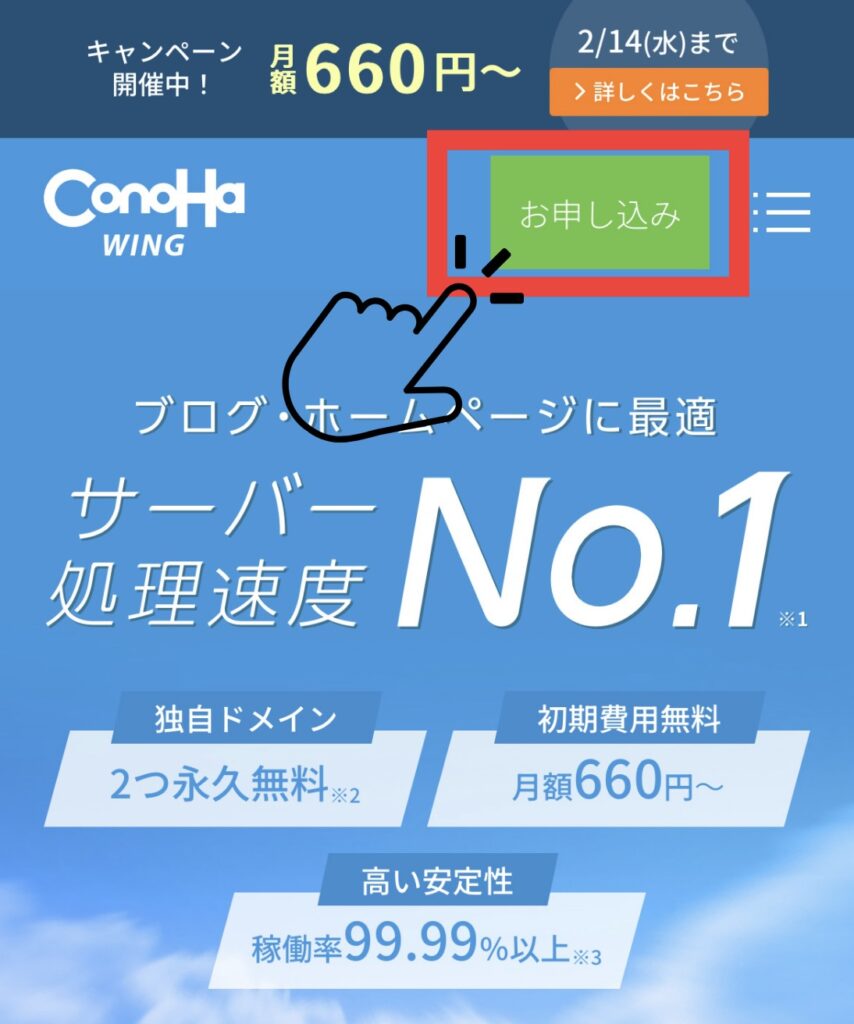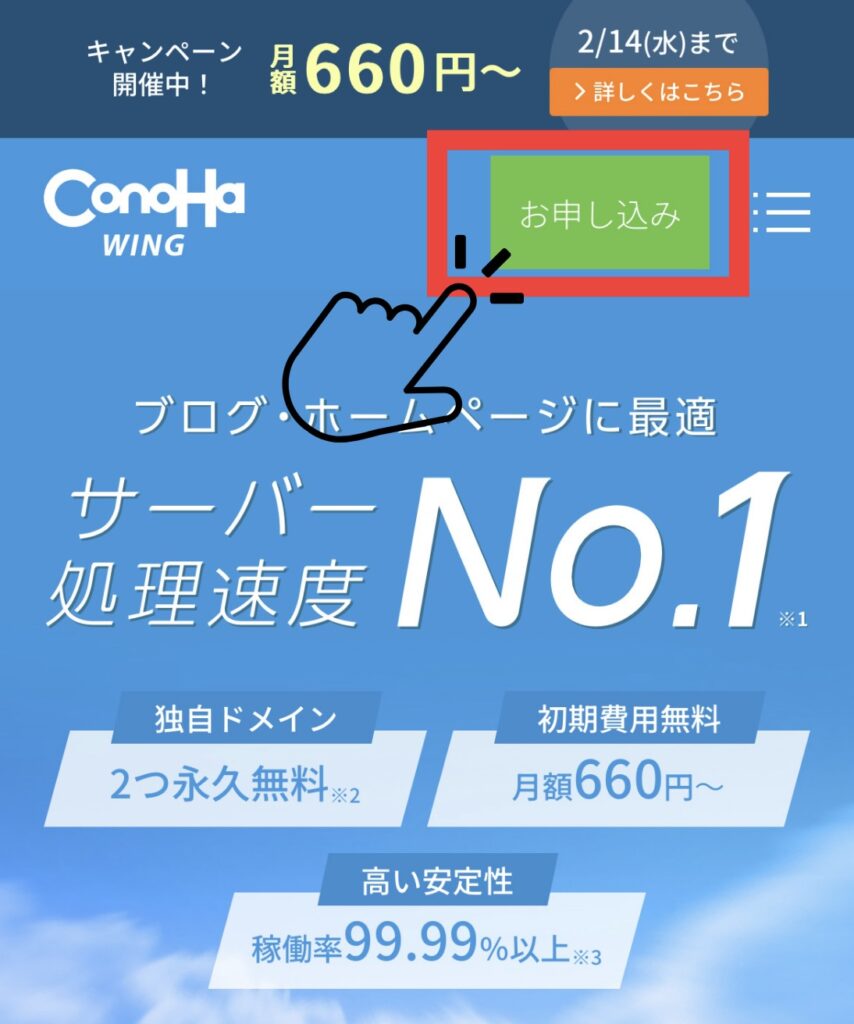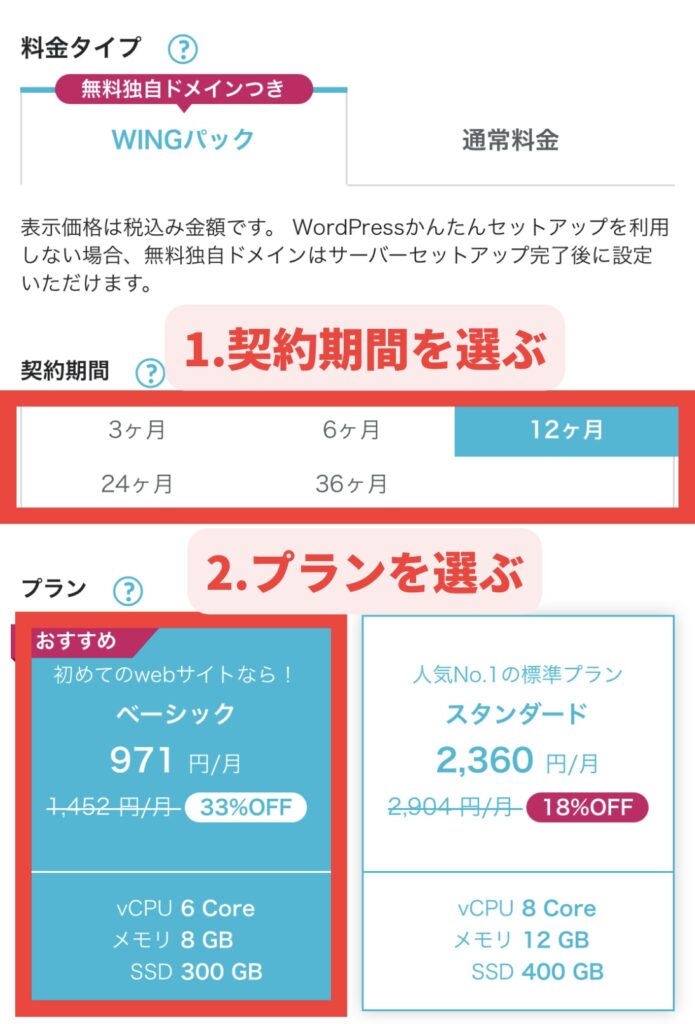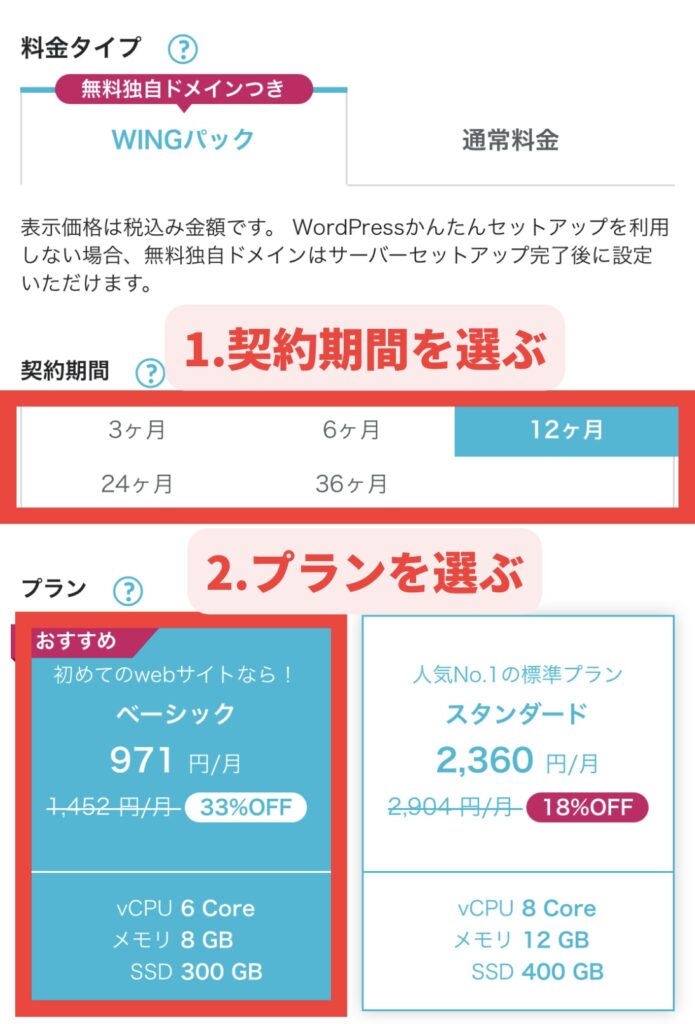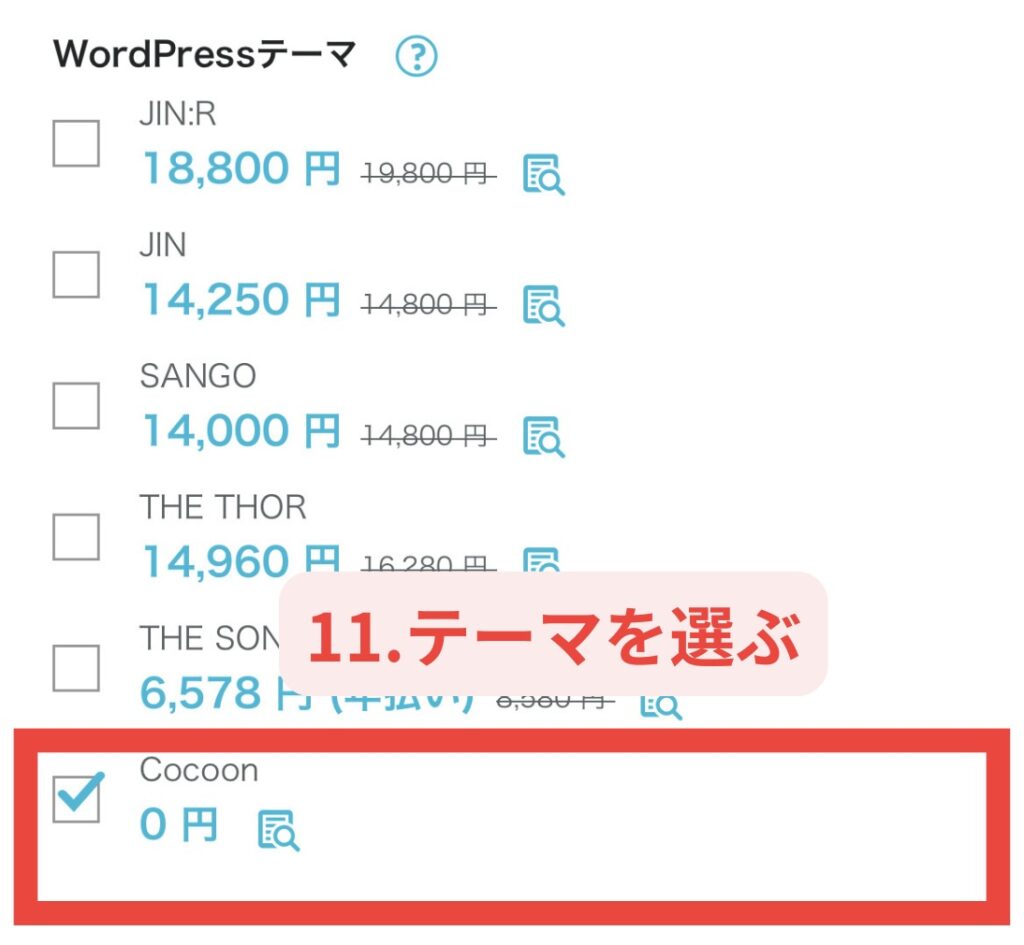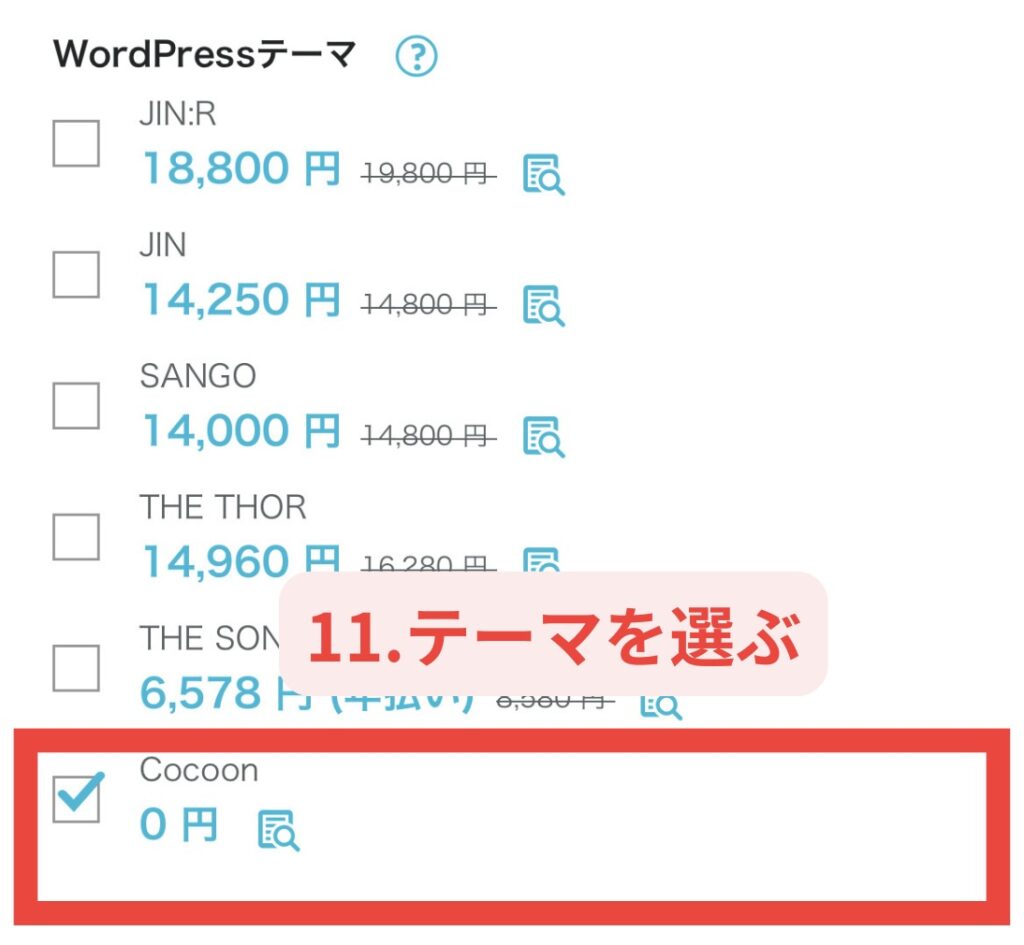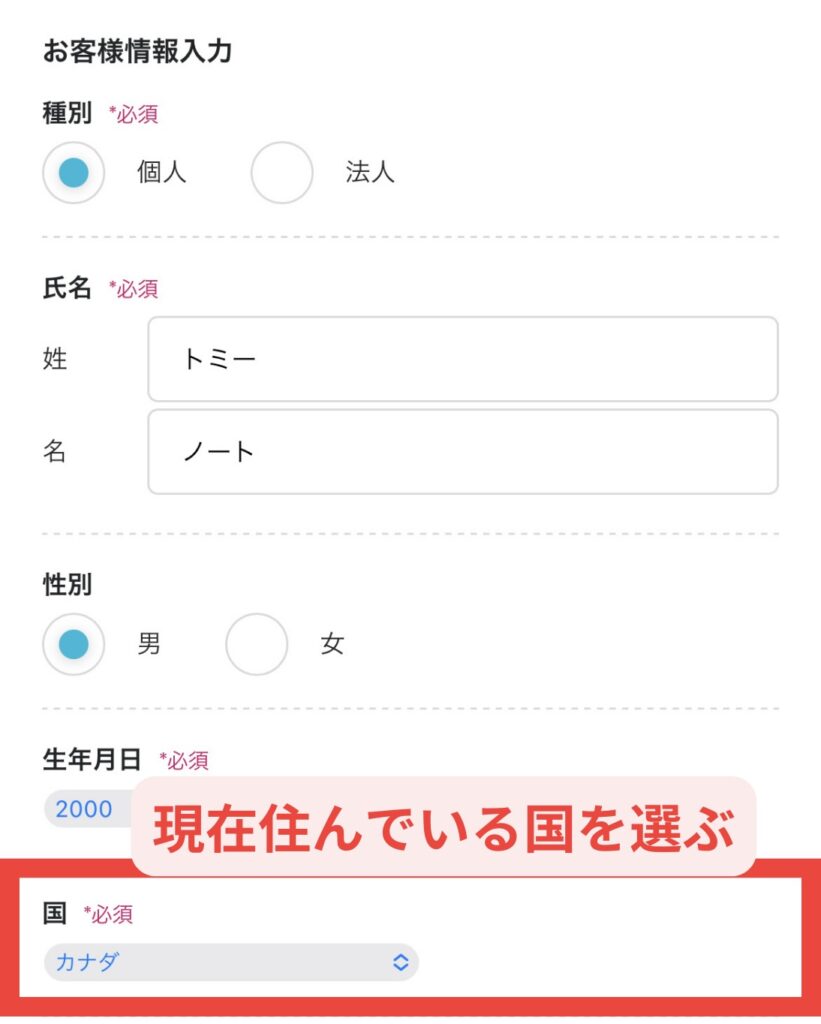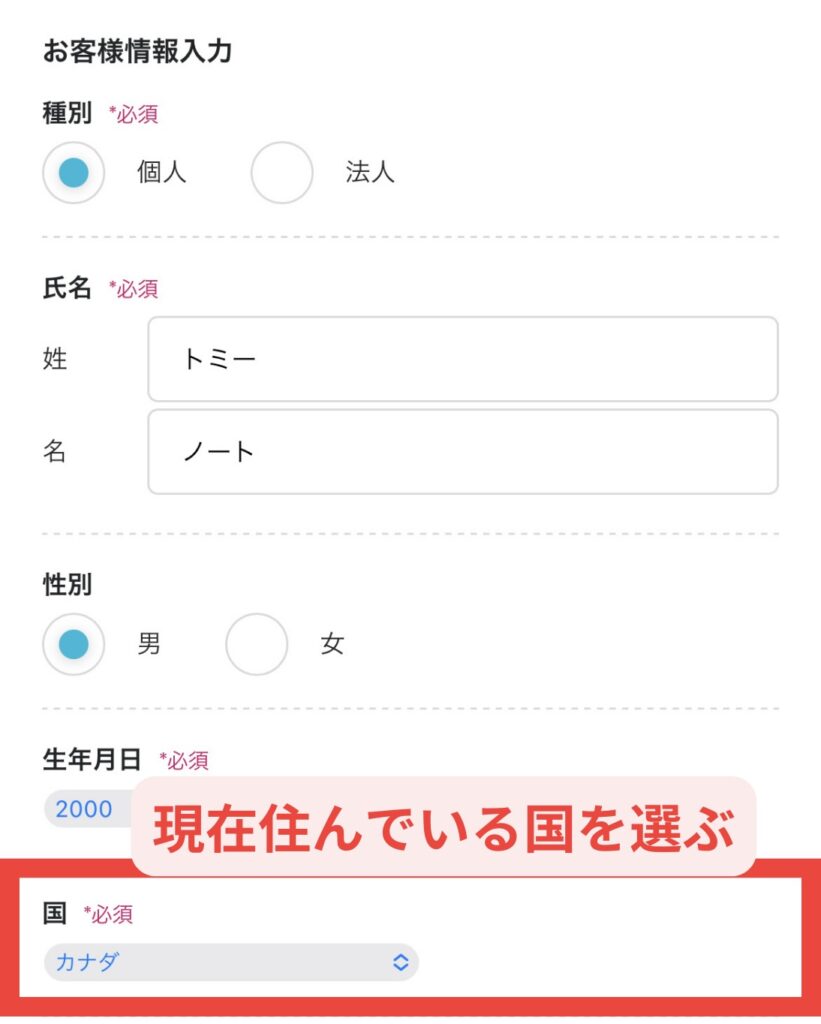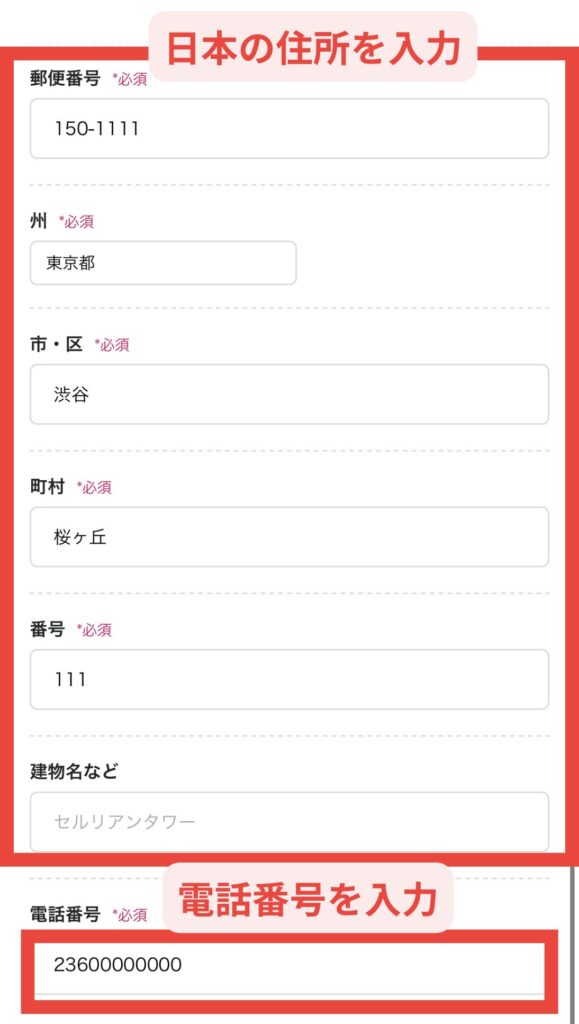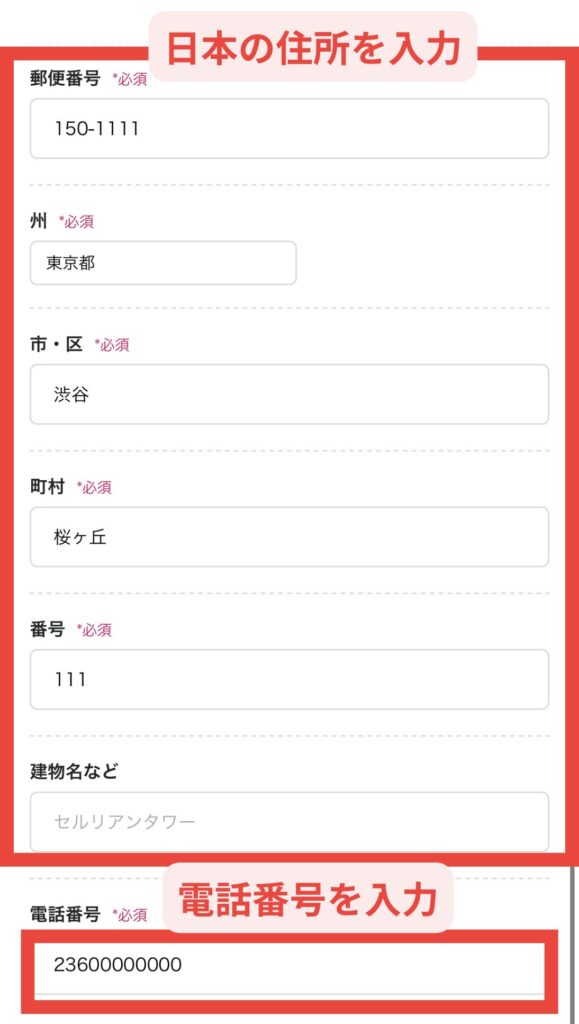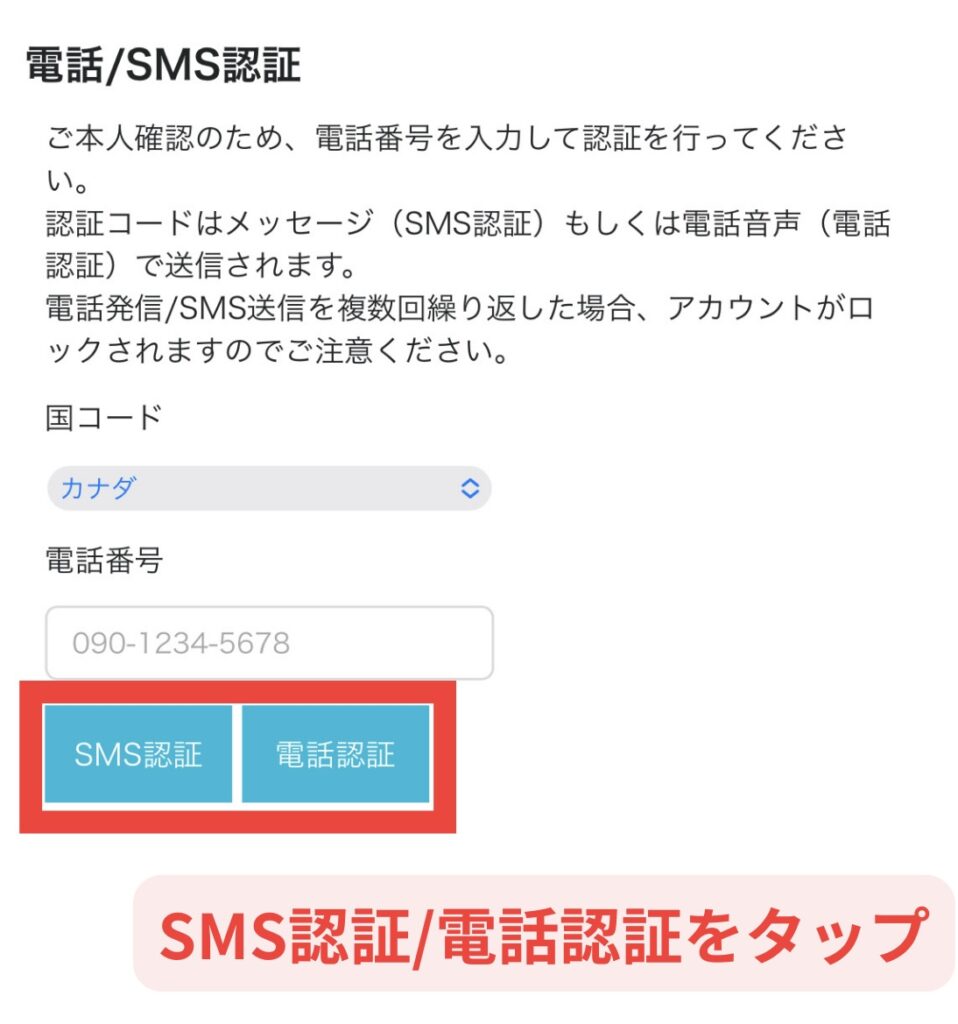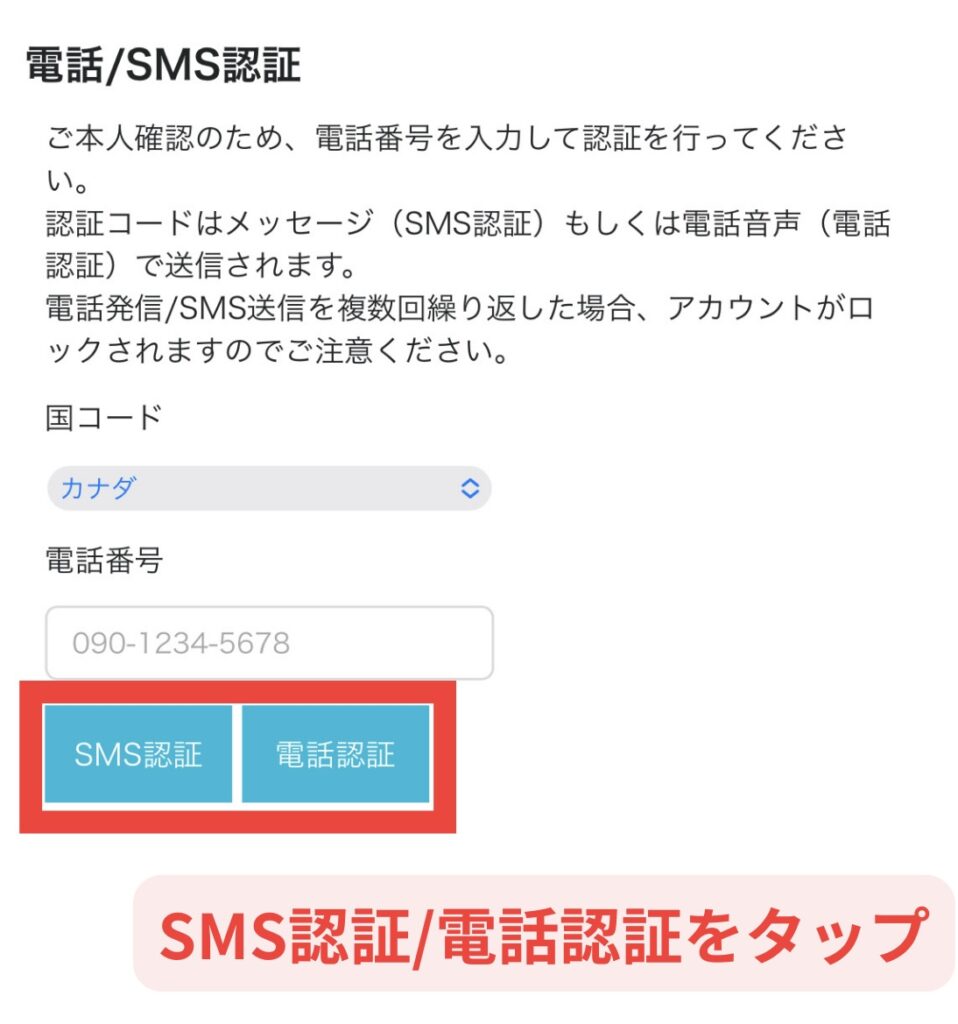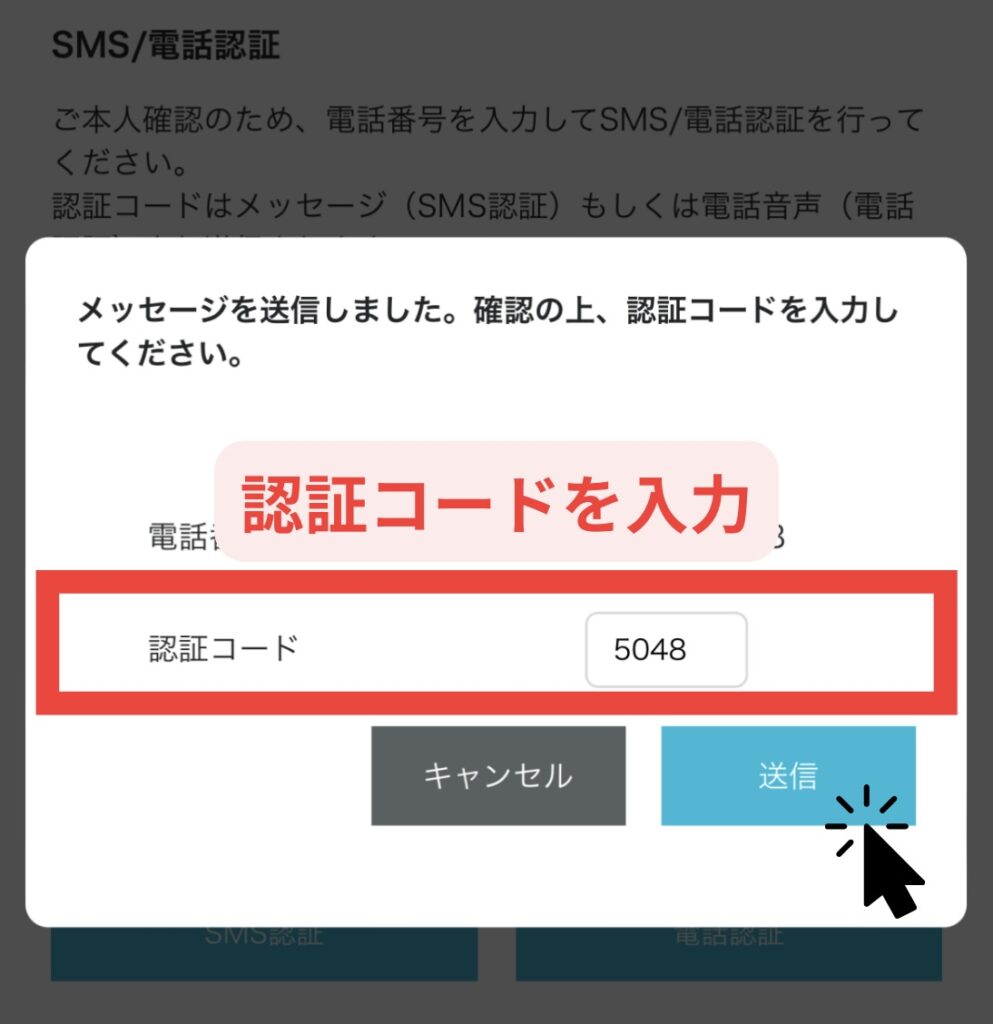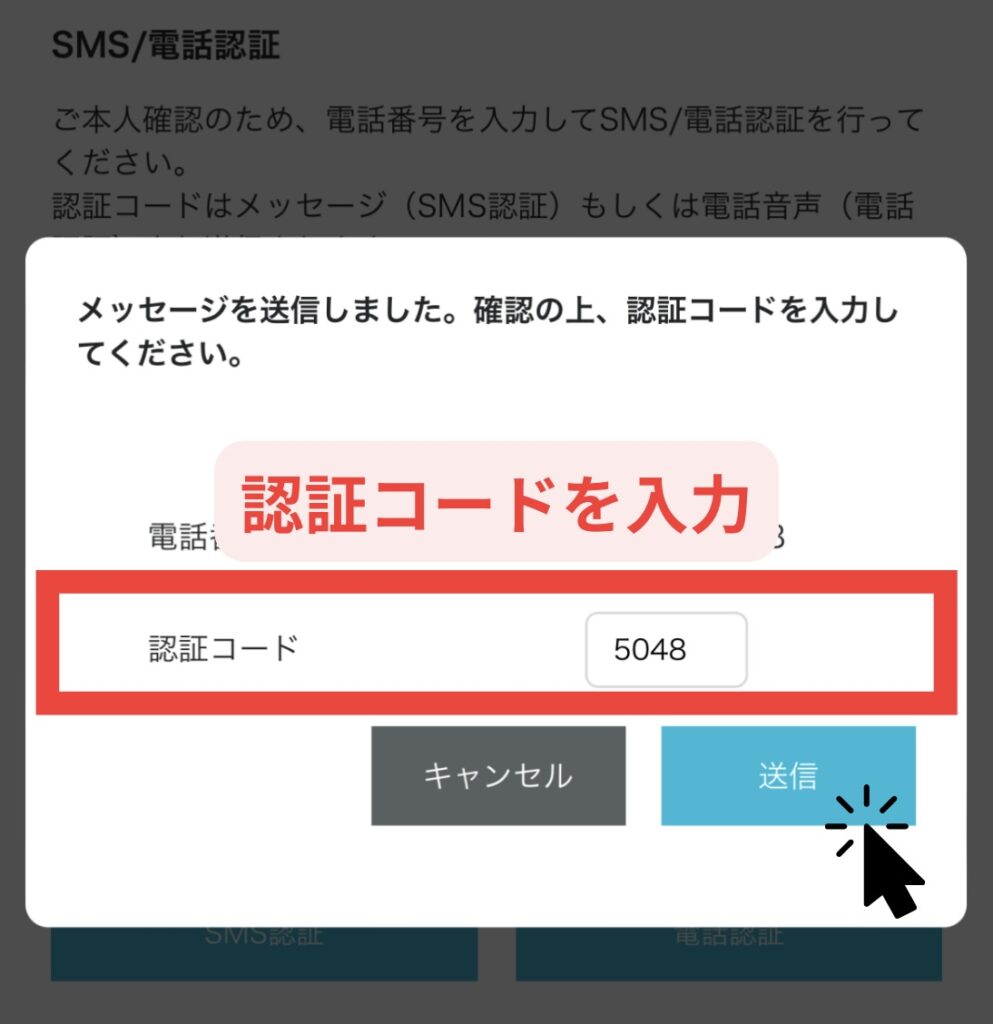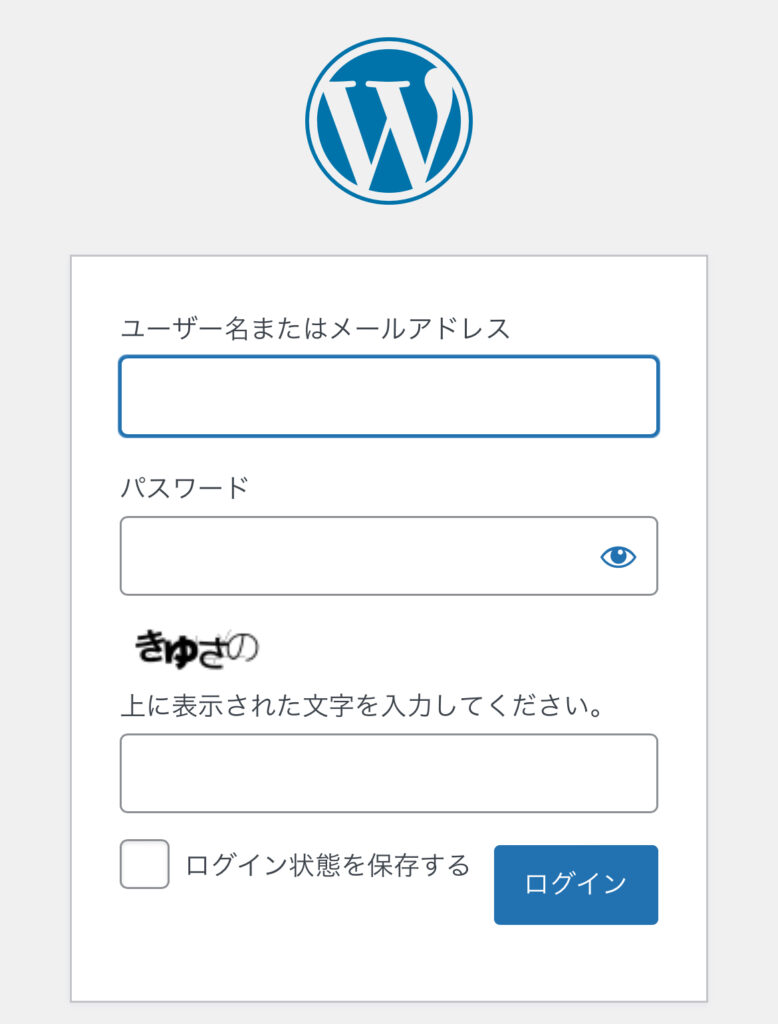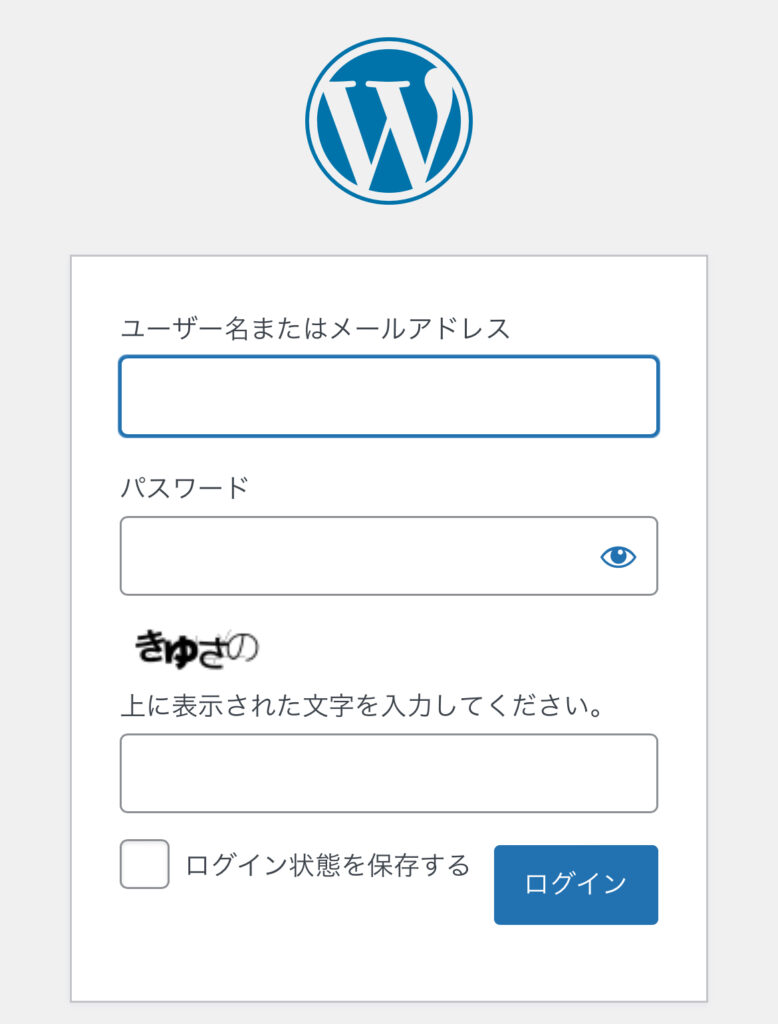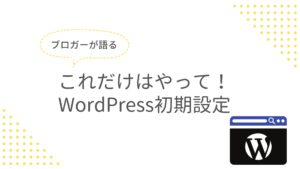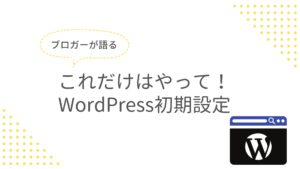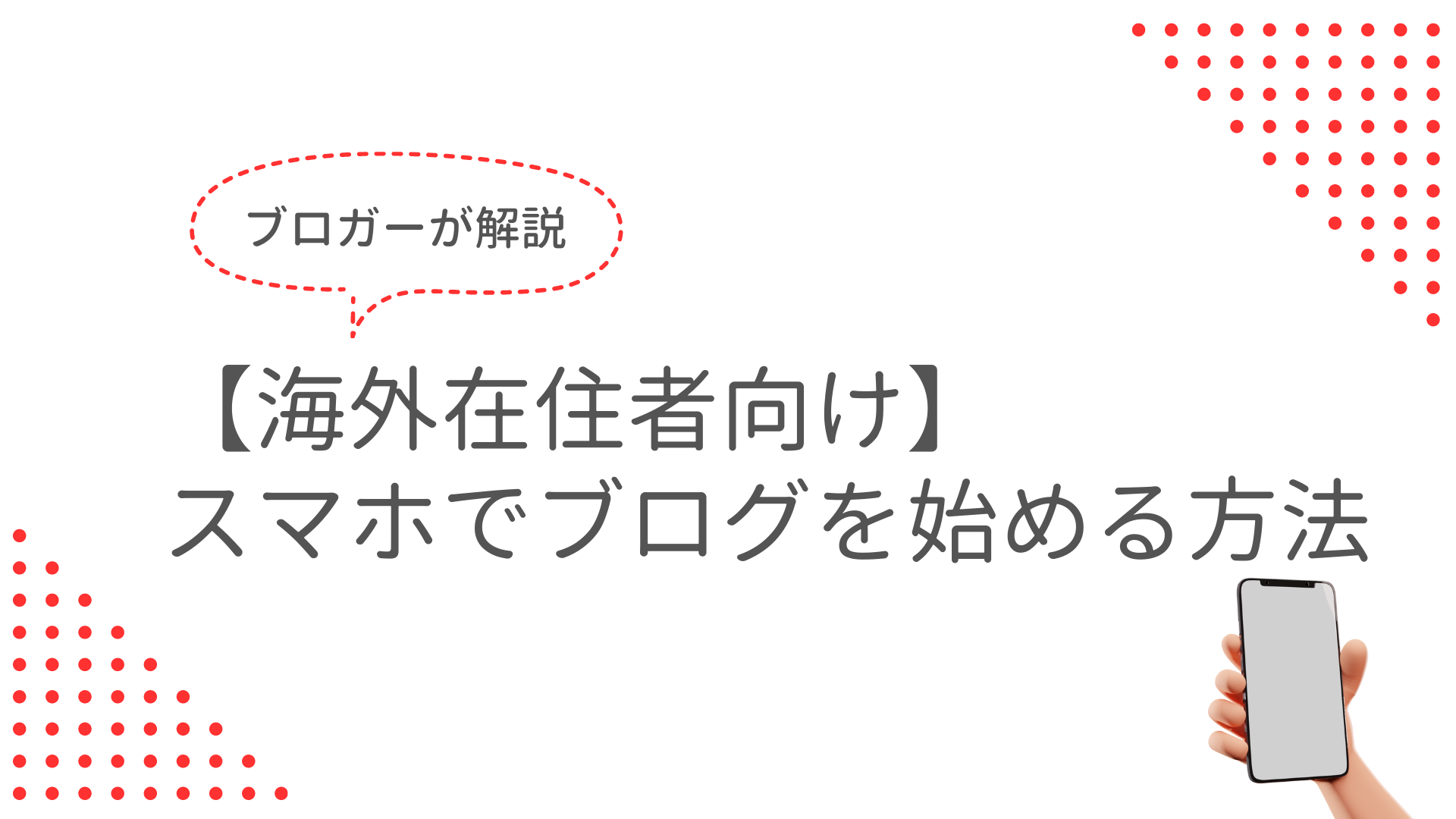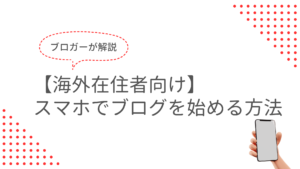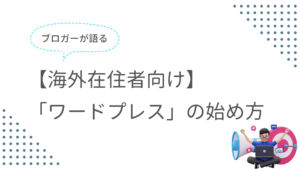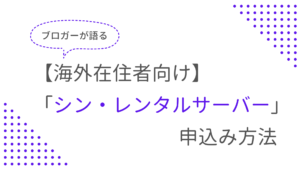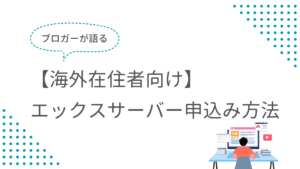今回はスマホを使ったブログの始め方を海外住みの方向けに解説していきます。
この記事では
- WordPressでのブログ開設方法を3ステップで解説!
- 海外からブログを始めるときの注意点も!
- 画像付きで分かりやすく解説!
初心者の方でもできるように分かりやすく説明しているので、ぜひこの機会に始めてみましょう!
この記事で紹介しているレンタルサーバー「ConoHa WING」は、現在キャンペーン中!お得なタイミングで始めてみましょう!
\ 期間限定!現在お得なキャンペーン実施中! /
パソコンからブログ開設はこちら▼
あわせて読みたい
海外在住者向けのブログの始め方【たったの10分で完了!】
・海外からブログってどうやって始めたらいいの?・海外からでも問題なくできる?・日本でブログ立ち上げて今後海外行く予定があるけど大丈夫かな 実は私もブログ開設し…
目次
スマホでブログをたったの3ステップで始める
スマホでブログを始めるときの全体像はこんな感じです。
- ConoHA WING(レンタルサーバー)へアクセス
- WordPressかんたんセットアップ
- お客様情報、認証、支払情報入力
以上の3ステップでやっていきます。
ConoHa WINGがおすすめの理由
- ブログ運営に必要な機能がそろっている
- 海外からでも電話・メール・チャットで問い合わせが可能
- ワードプレスの設定が楽チン
- 高性能サーバーで表示がスムーズ
- 初期設定料金が不要で、毎月の料金も安い
- 多くのブロガーが使っている
①ConoHA WINGへアクセスする
ではまずConoHaWINGにアクセスしましょう!

ConoHaWINGにアクセスしたら右上の「お申し込み」をクリック!

次に始めてご利用の方から ・メールアドレス ・パスワード を入力してアカウント登録へ進みましょう!
②レンタルサーバー登録

1.契約期間を選びましょう。
契約期間は12か月がおすすめ。短すぎず長すぎず、ブログを続けるためにベストな期間!
2.プランを選びましょう。
特に希望がなければ、ベーシックプランで十分です。

3.初期ドメイン名を選びましょう。
初期ドメイン名はなんでも大丈夫!特に重要じゃないので、そのままでもOK!
4.サーバー名を決めましょう。
特に希望がなければ、初期設定のままでOK!
5.WordPressかんたんセットアップを利用するを選びましょう。
これを利用すると、お得に楽に設定できます!
6.セットアップ方法は新規インストールを選びましょう。

7.ドメイン名を入力しましょう。ちなみにドメインとはURLのこと。
私のサイトの場合→ 「tatsuoverblog.com」がドメイン名に該当します。※後での変更は不可能です。
8.サイト名を入力しましょう。
まだ決まってない方はあとで変更も可能なので、仮で入れておきましょう。
9.ユーザー名を入力しましょう。
ワードプレスログイン時に使用します。忘れないようにメモしておきましょう。
10.パスワードを入力しましょう。
こちらもワードプレスログイン時に使用します。

11.WordPressテーマを選びましょう。
特に希望がなければ、とりあえず無料の「Cocoon」というテーマが無難でしょう。
終わったら「次へ」を押して進みましょう。
ちなみにぼくが使っているテーマは「SWELL」 です。
です。
国内最高のテーマとも言われ、初心者でも簡単にプロ並みのデザインができちゃいます!
マジで作った人凄すぎます。。。
▶︎SWELLの特徴を見てみる
③お客さま情報・支払い情報入力
ここからは名前や住所などのお客様情報を入力していきます!

お客さま情報を入力しましょう。
※国の選択はあなたが現在住んでいる国を選んでください。この後のSMS認証の受信に必要な設定です。

住所入力では海外の住所ではなく、日本の住所を入力しましょう。
また、現在使用している電話番号を入力しましょう。
※一個前で入力した国の電話番号を入力してください。
海外の住所を入力するとエラーになってしまい、次へ進めません。

電話番号を入力してSMS認証または電話認証をしましょう。
・SMS認証→ショートメッセージにコードが届く
・電話認証→自動音声電話でコードが伝えられる

認証コードを確認したら入力して送信しましょう!

クレジットカード情報を入力しましょう!他の支払い方法でも問題ないです!

最後に確認して申し込みを押したら完了!! ブログ開設おめでとうございます👏
この時点でWordPressのインストールも同時に完了しています。
では早速このままWordPressにログインしてみましょう!
WordPressにログインする
では実際にWordPressへログインしてみましょう!
ワードプレスへのログイン方法は以下の通りです▼
https://サイトドメイン/wp-admin でログインできます。
ちなみにConoHa WINGの管理画面からもログイン可能です!

上記画像がWordPressのログイン画面です。
先ほど設定した ・ユーザー名 ・パスワードを入力してログインしましょう。
海外からブログを設定するときの注意点
初期設定ではWordPress管理画面へのアクセス制限が「ON」になっています。
サイト管理>サイトセキュリティ>Wordpressセキュリティから「ダッシュボード」を「OFF」に変更しましょう。
日本の設定のまま海外からアクセスを行うと、エラーが出てアカウント一時停止になる可能性があります。
海外へ渡航後、設定変更を忘れずにして下さい。
もしアカウント停止になった場合はカスタマーサポートに問い合わせて解除をしましょう。
▶︎ConoHaWINGへのお問い合わせはこちら
スマホでのブログ始め方まとめ
スマホでブログを始める3ステップは▼
①ConoHA WINGへアクセスする
②レンタルサーバー登録
③お客さま情報・支払い情報入力
思ったよりも簡単にできたのではないでしょうか?
これからブログ開設する方はこちらから▼
\ 期間限定!現在お得なキャンペーン実施中! /
ブログ開設した方は次にステップに進みましょう!
あわせて読みたい
【ブログ始め方】WordPress初期設定を分かりやすく解説
WordPress契約したけど、そのあとってどうすればいい? 初期設定の方法がわからない! ブログを始めて最初につまずくポイントがワードプレスの初期設定方法です。 …